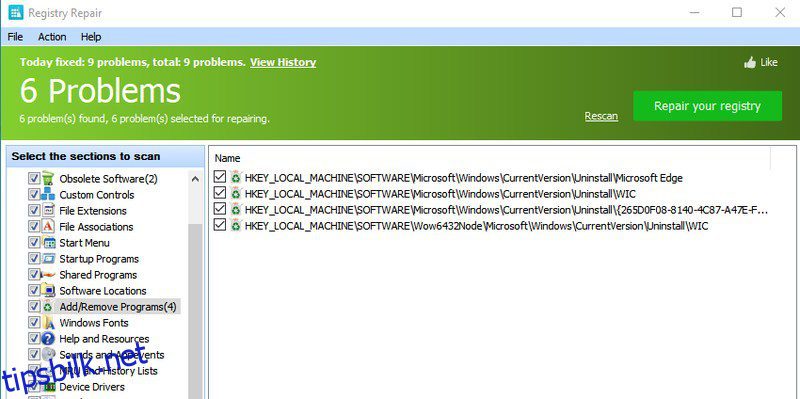En programvare for rengjøring av registret bør være et must-ha-verktøy i ditt PC-rensearsenal. Det vil holde PC-en til å fungere problemfritt og uten feil.
Dessverre er det mange som ikke synes at registerrensere er viktige for PC-rengjøring. Mest fordi de ikke viser et løft i PC-ytelse umiddelbart. Dessuten er noen mennesker også redde for å bruke dem, da registeret er en så sensitiv komponent i Windows som kan ødelegge Windows fullstendig.
I virkeligheten er registerrensere nødvendige for at PCen skal fungere jevnt. Et rent register sikrer bedre ytelse og feilfri arbeid.
I dag vil jeg fortelle deg hvor viktig det er å rengjøre registret i PC-rengjøringsrutinen, og introdusere noen anerkjente registry-rensere for å velge den rette.
Innholdsfortegnelse
Er registerrensere verdt å bruke?
Registerrensere er definitivt ikke en sølvkule, som mange lyssky markedsføringsplaner kan ha fått deg til å tro. Det vil ikke på magisk vis øke Windows-ytelsen eller automatisk løse problemer.
Windows bruker registret til å holde oversikt over programmenes innstillinger, preferanser og hvordan de samhandler med PC-en din. Dette betyr at hver gang du installerer en ny app; flere oppføringer gjøres i Windows-registeret. Dessverre, når du avinstallerer en app, slettes ikke oppføringene i registret (i de fleste tilfeller).
Derfor begynner den grunnleggende prosessen med å installere og avinstallere apper å blåse opp registret. Dette fører til slutt til feil når foreldede oppføringer forstyrrer PCens vanlige arbeid.
Dette kan også påvirke PC-ytelsen litt ettersom Windows må gå gjennom det oppblåste registeret for å behandle hver app. Ytelsespåvirkningen kan også være alvorlig hvis registret ikke tømmes for lenge.
Nedenfor vil jeg fortelle deg noen fordeler med å bruke registerrensere og deres ulemper, slik at du kan få en ide om bruken av registerrensere.
Registry cleaners fordeler
- De vil slette foreldede oppføringer og muligens fjerne tilfeldige feil du ser.
- Et rent register er lettere for Windows å søke gjennom, noe som kan øke Windows-ytelsen litt.
- De kan eliminere synlige endringer på PC-en gjort av en app, for eksempel oppføringer i hurtigmenyen.
- Fjern useriøse oppføringer gjort av skadelig programvare. Det er nødvendig å kjøre en registerrenser hvis du har fjernet skadelig programvare på PC-en eller antivirusappen din oppdager useriøse programmer.
Ulemper med å bruke en registerrenser
Det er faktisk ingen ulemper ved å bruke en registerrenser fordi et rent register alltid er bedre enn et oppblåst. Selv om prosessen for å rense registeret kan vise seg dårlig hvis den ikke gjøres riktig.
Registerrenserne bruker PC-lagring og sin egen online database for å sammenligne data for å sikre at de sletter oppføringer som ikke lenger er i bruk. De er imidlertid ikke perfekte og kan muligens slette oppføringer som kreves for at Windows eller et program skal kjøre, noe som fører til korrupte vinduer eller programmer.
Heldigvis kan dette enkelt løses ved å sikkerhetskopiere registret før du kjører renseren, slik at du kan gjenopprette den i tilfelle registerrenseren sletter noe viktig. Faktisk kommer de fleste registerrensere med sitt eget verktøy for sikkerhetskopiering av registeret for å sikkerhetskopiere registeret før skanning.
Hvis din valgte registerrenser ikke har denne funksjonen, eller du ikke vil bruke den, kan du også laste ned et gratis verktøy for sikkerhetskopiering av registeret som Regbak.
Bare sørg for at registret ditt er sikkerhetskopiert før du bruker et registeroppryddingsverktøy, og du bør ikke ha noen problemer med å bruke registeroppryddingen. Fra min personlige erfaring måtte jeg aldri gjenopprette registret selv en gang i løpet av mine mange år med bruk av registerrensere. Jeg er sikker på at du også vil ha det bra, så lenge du har en sikkerhetskopi å stole på.
Nedenfor er noen gode registeroppryddingsmidler som du kan stole på for å rense registeret med minimal sjanse for feil:
CCleaner
Starter med min favoritt PC-rengjøringsprogramvare. Du vet sikkert allerede om CCleaner som et verktøy for å slette midlertidige data for å øke hastigheten på PCen. Vel, CCleaner har også en veldig intuitiv registerrenser bygget rett inne i hovedappen. Du kan velge det fra venstre panel og klikke på knappen Søk etter problemer for å skanne registeret.
Verktøyet vil skanne Windows-registeret for eventuelle foreldede eller uønskede oppføringer og liste dem i grensesnittet. Du kan se den nøyaktige banen til oppføringen og også grunnen til at registeret ikke trenger det.
Du kan fjerne merket for oppføringer som du ikke vil skal fikses, og deretter klikke på Reparer valgte problemer-knappen for å fikse resten. Før du fikser, vil det tilby deg å sikkerhetskopiere registret først; bruk alltid denne funksjonen til å sikkerhetskopiere registret for din PCs sikkerhet.
Det beste av alt er at denne komplette registerrenseren og sikkerhetskopieringsfunksjonaliteten er tilgjengelig i gratisversjonen av CCleaner.
Glary Registry Reparasjon
Glarysoft tilbyr også en flott programvare for registerrensing som er veldig enkel å bruke og perfekt for nybegynnere. Så snart du starter Glary Registry Reparasjon, vil den skanne registeret uten at du griper inn. Den vil vise de foreldede oppføringene i hovedpanelet og en liste over registerseksjoner til venstre.
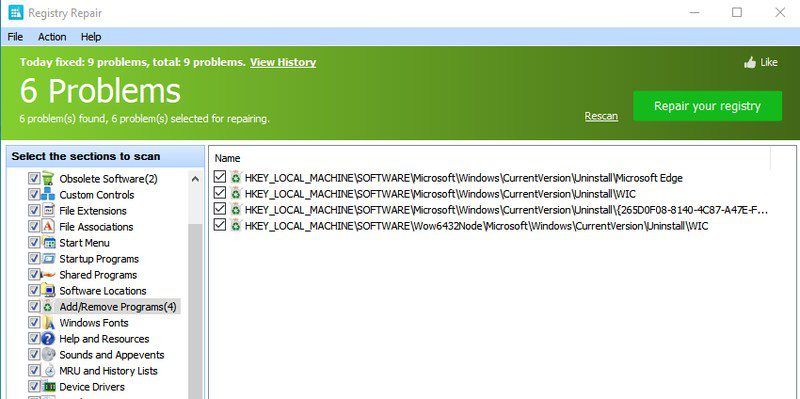
Du kan tilpasse områdene du vil skanne, og også se og oppheve merkingen av oppføringer som er valgt for å bli slettet. Interessant nok trenger du ikke å sikkerhetskopiere registret med dette verktøyet, da det lar deg automatisk gjenopprette til forrige tilstand i tilfelle noe går galt.
Dessverre, for å skanne de dypere områdene av registeret, må du aktivere den betalte versjonen av appen.
Wise Registry Cleaner
Hvis du vil ha en dedikert registry cleaner, da Wise Registry Cleaner er det perfekte verktøyet utelukkende laget for å vedlikeholde registret. Så snart du starter verktøyet, vil det be deg om å sikkerhetskopiere registeret. Når du er ferdig, kan du bruke en av de tre skanningene for å finne dårlige oppføringer, inkludert rask skanning, dyp skanning og tilpasset skanning.
Den raske skanningen skanner bare sikre oppføringer som ikke kan påvirke PC-en negativt (beste alternativet for de fleste brukere). En dyp skanning vil skanne alle områder, men den kan også slette oppføringer i mer sårbare områder, så vær forsiktig. Og tilpasset skanning lar deg velge registerområder og typer oppføringer som skal skannes.
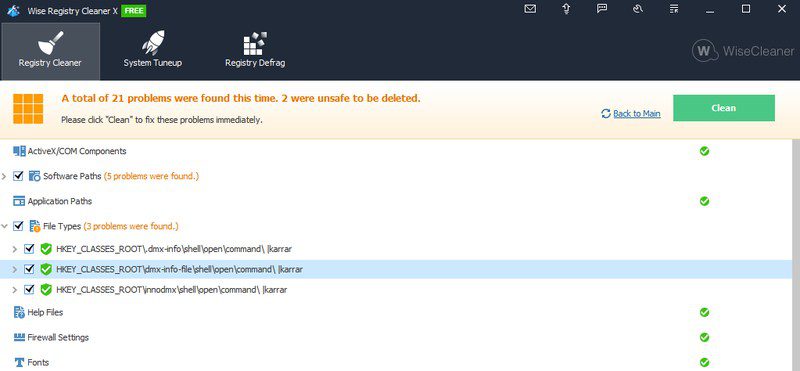
Etter skanningen vil den separere oppføringer etter kategorier, og du kan klikke på pilen ved siden av hver kategori for å se alle oppføringene som skal slettes. Du kan fjerne markeringen av oppføringer du ikke vil slette og deretter klikke på Rens for å slette de andre.
Som sideverktøy har Wise Registry Cleaner også et registerdefragmenteringsverktøy og et raskt verktøy for PC-justering som endrer Windows-innstillingene for å øke ytelsen.
Eusing
Eusing Free Registry Cleaner har kanskje ikke et nydelig grensesnitt, men det er ekstremt kraftig. Der andre knapt fant i nærheten av hundre dårlige oppføringer, fant dette verktøyet over 600 dårlige oppføringer i registeret. Selv om jeg ikke sjekket hver oppføring, var mange av dem fra avinstallerte apper.
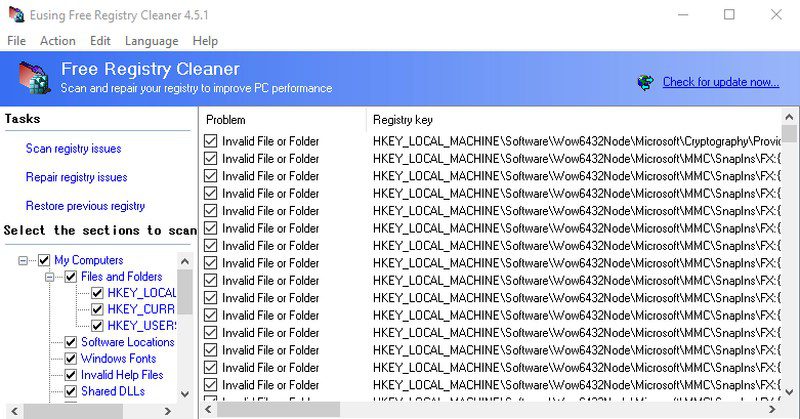
Å bruke verktøyet er også veldig enkelt; det er bare tre knapper for å skanne, reparere og gjenopprette til forrige tilstand. Du kan skanne for å se alle de dårlige oppføringene og velge/oppheve valget etter behov. Hvis noe går galt etter reparasjonen, kan du alltid gjenopprette til det forrige registeret uten å måtte sikkerhetskopiere på forhånd.
Selv om det er helt gratis å bruke, åpner det opp en doner-pop-up hver gang du starter appen, noe som kan være litt irriterende.
Argente
Jeg liker virkelig hvordan Argente Registry Cleaner bruker en veiviser for å skanne og reparere registret, slik at du ikke trenger å samhandle med grensesnittet. Etter skanningen viser den alle de dårlige oppføringene delt på seksjoner som du kan klikke på for å se de spesifikke oppføringene.
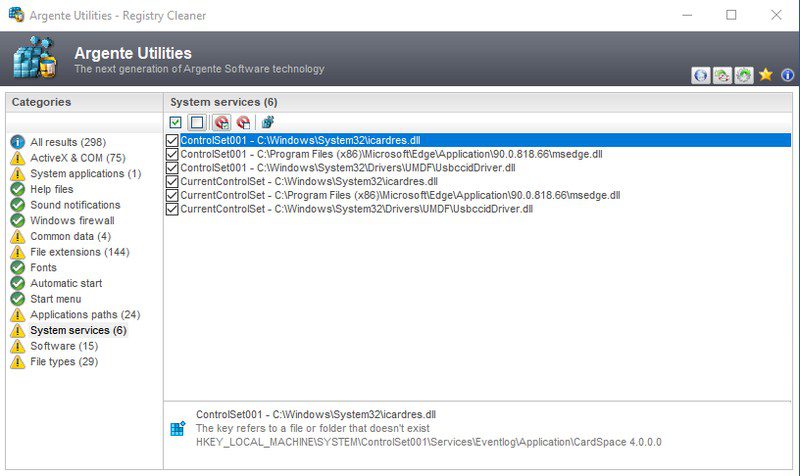
Den forteller deg også hvorfor spesifikke oppføringer må slettes, noe som er veldig hyggelig når du personlig sjekker hver seksjon. Du trenger heller ikke bekymre deg for sikkerhetskopiering, da verktøyet gir deg muligheten til å angre endringer hvis ting går galt.
Du kan også gå til innstillingene og konfigurere den til å rydde opp i registeret ved PC-oppstart automatisk.
Avslutter
Jeg tror Glary Registry Repair er best for nybegynnere, siden det gjør alt automatisk uten å tilpasse noe. Og begrensningen på dypere skanning er ganske bra også for mindre teknologikyndige brukere, da dyp skanning også vil skanne mer sårbare deler. Imidlertid er Wise Registry Cleaner best når det kommer til tilpasningsmuligheter og kontroll.